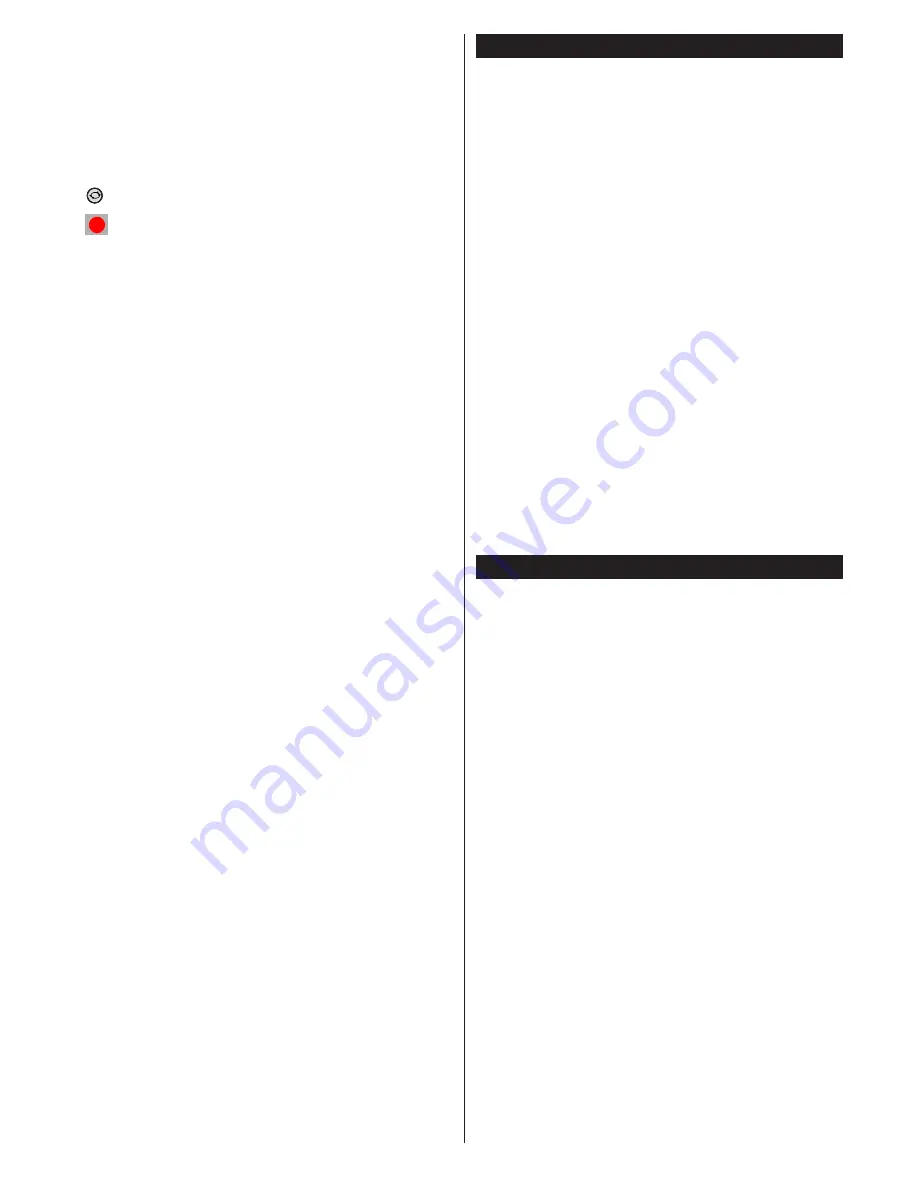
Deutsch
- 59 -
INFO:
Zeigt im Detail Informationen zum ausgewählten
Programm.
Zifferntasten (Springen)
: Mit den Zifferntasten
können Sie direkt zu den entsprechenden Kanälen
springen.
OK:
Anzeigen der Programm.
Text (Suche):
Zeigt das Menü “
EPG-Suche
” an.
(Jetzt)
: Zeigt das aktuelle Programm an.
(AUFNAHME):
das Gerät zeichnet das
ausgewählte Programm auf. Drücken Sie die Taste
nochmals, um die Aufnahme abzubrechen.
P<P:
INFO (Sendungsdetails):
WICHTIG: Die USB-Festplatte sollte nur dann angeschlossen
oder entfernt werden, wenn das TV-Gerät ausgeschaltet ist.
Schalten Sie dann das TV-Gerät ein, um die Aufnahmefunktion
zu aktivieren.
Hinweis: Während der Aufnahme ist ein Wechsel auf einen
anderen Sender oder eine andere Quelle nicht möglich.
Programmoptionen
Drücken Sie im Menü
EPG
die Taste
OK
, um das
Menü
Ereignisoptionen
auszuwählen.
Kanal auswählen
Mit dieser Option können Sie im
EPG
-Menü zum
gewählten Kanal umschalten.
Aufnahmetimer einstellen / löschen
Drücken Sie die Taste
OK
, nachdem Sie ein
Programm im EPG-Menü ausgewählt haben. Der
Bildschirm
Optionen
wird dann angezeigt. Wählen
Sie die Option "
Aufnahme
" und drücken Sie die
Taste
OK
. Für das ausgewählte Programm ist nun
eine Aufnahme programmiert.
Um eine programmierte Aufnahme zu löschen,
markieren Sie das Programm und drücken Sie die
Taste
OK
. Wählen Sie die Option "
Aufn.Timer
löschen. Zeitschalter
”. Die Aufnahme wird gelöscht.
Timer einstellen / löschen
Drücken Sie die Taste
OK
, nachdem Sie ein
Programm im EPG-Menü ausgewählt haben. Der
Bildschirm
Optionen
wird dann angezeigt. Wählen
Sie die Option "
Timer für Ereignis einstellen
" und
drücken Sie die Taste
OK
. Sie können einen Timer
für zukünftige Programme einstellen. Um eine bereits
eingestellte Timer abzubrechen, markieren Sie das
Programm und drücken Sie die Taste
OK
. Wählen
Sie dann die Option "
Timer löschen
". Der Timer
wird gelöscht.
Hinweis: Somit sollten diese nicht gleichzeitig verwendet
werden.
Softwareaktualisierung
Ihr TV-Gerät kann neue Software-Upgrades über das
Internet oder über TV-Übertragungskanäle finden und
installieren.
1) Softwareupgrade-Suche über
Benutzerschnittstelle
• Navigieren Sie dazu im Hauptmenü. Wählen Sie
Einstellungen
und dann
Weitere Einstellungen
.
Wählen Sie im Menü
Weitere Einstellungen
die
Option
Softwareupgrade
und drücken Sie die Taste
OK
, um das Menü Upgradeoptionen zu wählen.
3) Hintergrundsuche und
Aktualisierungsmodus
Während das TV-Gerät an ein Antennensignal
verbunden ist. Wenn die Option Automatische
Suche im Menü Upgradeoptionen aktiviert ist,
schaltet sich das Gerät um 3:00 früh ein und
sucht auf den Übertragungskanälen nach neuen
Softwareupgrades. Wird eine neue Software gefunden
und erfolgreich heruntergeladen, arbeitet das TV-
Gerät ab dem nächsten Einschaltvorgang mit der
neuen Softwareversion.
Hinweis: Wenn das TV-Gerät nach 2 Minuten noch immer
nicht gestartet hat, ziehen Sie den Netzstecker, warten Sie
10 Minuten, und stecken Sie ihn wieder ein.
Tipps zur Fehlersuche und -behebung
Das TV-Gerät schaltet sich nicht ein
Vergewissern Sie sich, dass das Netzkabel sicher
in die Steckdose.eingesteckt ist. Die Batterien der
Fernbedienung sind leer. Drücken Sie die Netztaste
am TV-Gerät oder
Schlechte Bildqualität
•
Haben Sie die richtige Farbnorm ausgewählt?
•
Niedriger Signalpegel kann Bildverzerrungen
verursachen. Bitte prüfen Sie Ihre Postleitzahl.
•
Überprüfen Sie, ob Sie die richtige Frequenz
eingegeben haben.
•
Die Bildqualität kann sich verschlechtern, wenn
zwei Zusatzgeräte gleichzeitig an das TV-Gerät
angeschlossen werden. Trennen Sie in diesem Fall
eines der Zusatzgeräte wieder ab.
Kein Bild
•
Kein Bild bedeutet, dass Ihr TV-Gerät kein Signal
empfängt. Haben Sie die richtigen Tasten auf der
Fernbedienung betätigt? Versuchen Sie es noch
einmal. Stellen Sie auch sicher, dass die richtige
Eingangsquelle ausgewählt ist.
•
Ist die Antenne richtig angeschlossen?
•
Ist das Antennenkabel beschädigt?
•
Wurden geeignete Stecker verwendet, um die
Antenne anzuschließen?





































